En matière de téléphone, la marque Apple est sans doute l’un des géants du domaine avec un modèle (Iphone) disponible en plusieurs modèles. À chaque lancement d’un IPhone, nombreux sont ceux qui font des précommandes ou doivent attendre plusieurs semaines.
Pour la majorité des usagers d’IOS qui ont déjà utilisé un IPhone, le transfert des contenus de l’ancien appareil vers le nouveau, à l’image du transfert des contacts est un processus indispensable. Si vous venez tout juste d’acquérir un nouvel Iphone, alors nous vous conseillons de lire ce guide pour transférer le contenu.
Sauvegarde iPhone vers iPhone via iCloud
Si vous cherchez un moyen de transférer des données d’un IPhone à un autre Iphone sans avoir recours à un ordinateur, alors il faudra recourir à la synchronisation iCloud et la sauvegarde ICloud. Néanmoins, cette astuce présente quelques limites :
- Vous devrez patienter pendant environ 30 à 60 minutes pour pouvoir la réaliser ;
- Votre réseau Wi-Fi doit être assez rapide ;
- Il est probable que vous perdiez des données importantes durant le processus de transfert ;
- Les fichiers multimédias tels que les logiciels, films, sonneries, musique, iBooks, etc. ne peuvent être transférés.
En revanche, si vous souhaitez réaliser un transfert de données IPhone avec la sauvegarde iCloud, il faudra suivre des étapes spécifiques.
Effectuez en amont la sauvegarde de votre ancien iPhone si ce n’est pas encore fait. Pour les modèles d’IPhone qui fonctionnent sous IOS 10 et plus : rendez-vous dans Réglages > profil de votre identifiant Apple> ICloud > Sauvegarde> et procédez à l’activation de la « Sauvegarde ICloud » dans le cas où elle serait désactivée, alors appuyez sur « Sauvegarder maintenant ».
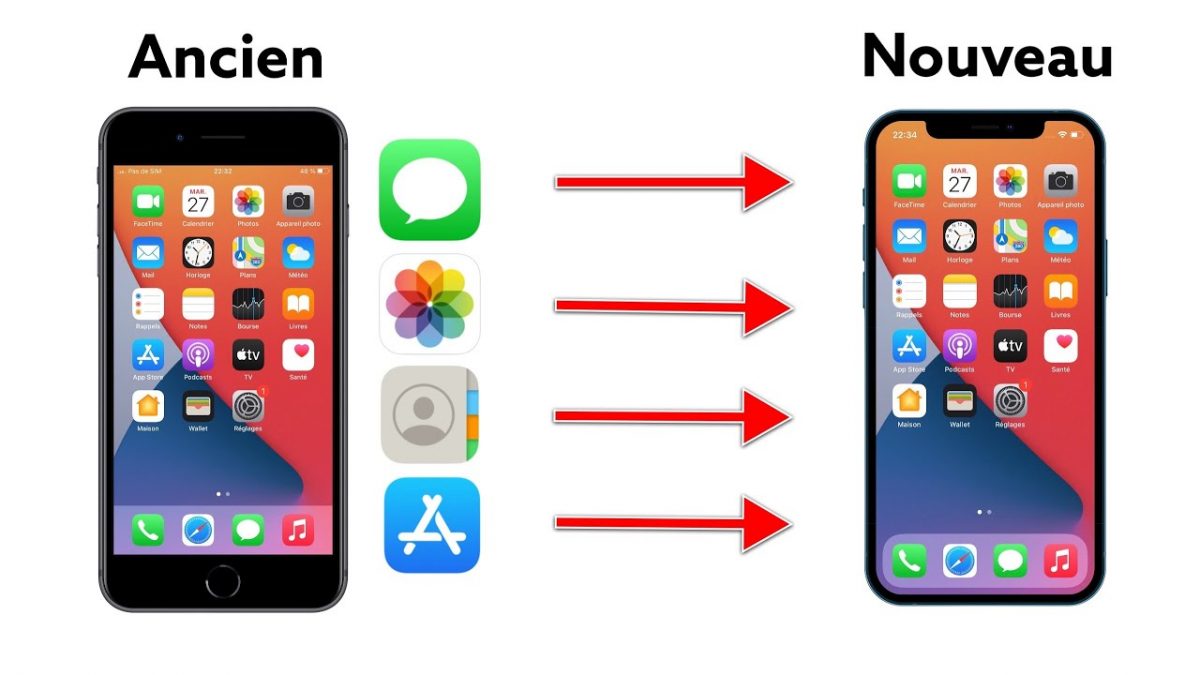
Faites maintenant le transfert des données de votre Iphone durant la configuration. Suivez les différentes étapes afin de transférer les données de l’IPhone vers l’autre durant la configuration : Allumez votre Iphone, sélectionnez votre langue, connectez-vous au Wi-Fi et configurez Face ID ou Touch ID avant d’entamer la création d’un mot de passe.
Quand vous voyez à l’écran Apps & Data, il faudra choisir l’option « Restaurer à partir d’ICloud ».
Transfert avec AnyTrans sans sauvegarde
Étant un gestionnaire de données IPhone complet et aisé à recourir, AnyTrans peut vous permettre de réaliser facilement le transfert de vos données vers votre nouvel appareil en quelques clics seulement. Il comporte de nombreuses fonctions intéressantes dans le cadre du transfert de contenu d’Iphone vers Iphone.
Transférer l’ensemble des données importantes : avec cet outil dédié, il vous sera possible de transférer des photos, des contacts, des vidéos, des messages, des sonneries, de la musique et bien d’autres données Iphone. C’est-à-dire depuis votre ancien Iphone vers votre nouveau smartphone IOS.
Transfert rapide de logiciels vers le nouvel IPhone : AnyTrans assure le transfert direct des logiciels de l’ancien IPhone vers le nouvel appareil de façon transparente. Dès lors, il ne vous sera plus nécessaire de télécharger à nouveau vos applications une par une sur la boutique App Store.
Pas de perte de données sur votre iPhone : à l’inverse de la restauration à partir d’iTunes ou bien de la sauvegarde iCloud, le transfert ne risque pas d’écraser les données existantes sur votre appareil.
Réaliser le transfert d’Iphone vers un autre avec PhoneTrans
Phone Trans met à votre disposition différents moyens pour faire le transfert IPhone vers iPhone. Parmi ces 3 alternatives, vous avez la possibilité de choisir :
Le transfert rapide : Procéder au transfert des données d’un iPhone à un autre en les choisissant, ou bien tout transférer rapidement en quelques clics.
L’option phone Clone : c’est une option qui vous permet de gagner un temps non négligeable à travers le clonage de l’iPhone. Ainsi, vous êtes capable de conserver toutes vos données contenues dans l’ancien appareil sur le nouveau.
Fusion téléphone : il permet de fusionner les données de deux iPhones. Il n’y a pas de perte de données, ni d’écrasement de données, encore moins de doublons.
Connectez vos IPhones à votre ordinateur et sélectionnez « Téléphone à Téléphone » sur le panneau situé à gauche et appuyez sur Transfert rapide, ensuite sur le bouton « Démarrer le transfert ». Enfin, allez sur transférer afin de commencer le transfert de données.





